Synology DS 216. Домашнее облако.
Современный мир порождает контент сотнями гигабайтами в секунду. Далеко не все эти данные заслуживают того, чтобы сохраниться на века. Но для людей, работа которых напрямую связана с контентом, сохранность этого контента - вопрос приоритетный.
текст: Антон Агарков

Я путешествующий фотограф, и к своему архиву я питаю не только эмоциональную привязанность. Фотографии, которые я сделал несколько лет назад, зачастую сохраняют актуальность и сегодня, становятся частью новых фото-историй, удачно вписывают в верстку новых статей. Так что для меня вопрос сохранности архива так же важен, как и надежность работы фототехники и чистота объективов.
Многие фотографы часто невнимательно относятся к вопросам сохранения архива. Кажется, например, что хранить фотографии на россыпи внешних дисков - удобно, недорого и вполне надежно. По своему опыту могу сказать - это идея не из лучших. У меня подобные диски умирали пачками. После того, как я из-за этого потерял несколько важных кадров, я решил пересмотреть свой подход к организации архива.
В настоящее время одним из самых эффективных и безопасных способов хранения являются внешние сетевые хранилища или Network Attached Storage (NAS). Это, по сути, компьютер с дисковым массивом. Такой NAS можно собрать и настроить самостоятельно, и выбрать одно из готовых решений. Например, DS 216 от компании Synology.

DS 216 представляет собой черную коробку с набором светодиодов, парой кнопок и USB-портом на передней панели. Все максимально просто и минималистично, причем не только в дизайне но и в установке. Под глянцевой передней крышкой отделение для двух жестких дисков формата 3.5'. Помните, как в 90-е мы собирали компьютеры при помощи плясок с бубном и отвертки? Забудьте, отвертка не понадобится. Чтобы установить диски в DS 216 достаточно прикрепить к ним пару полозьев, которые идут в комплекте, и вставить диски в NAS. Все просто, быстро и однозначно.
И раз уж мы заговорили о дисках, то стоит сказать, что к выбору дисков для NAS стоит подойти ответственно. В отличие от обычного компьютера, сетевое хранилище работает в режиме 24/7 с короткими и нерегулярными перерывами на сон. А значит стоит выбрать диски, которые разрабатывались специально для такого режима работы. Для своего архива я выбрали диски Seagate IronWolf. Тихие, быстрые и надежные, эти диски разрабатывались специально для работы в сетевых хранилищах. Но как бы ни был надежен диск, никто не сможет предсказать его внезапную смерть. Но специалисты Seagate создали для своих дисков систему Health Management, которая анализирует ряд параметров диска и предупреждает о его возможном скором выходе из строя.
После установки дисков DS 216 подключается к домашней сети и питанию и отправляется куда-нибудь в неприметное место. Кстати, многие советуют ставить NAS на пол, а не на стол, чтобы оградить себя от неприятных вибраций. У меня DS 216 стоит именно на столе - так он тянет меньше пыли и защищен от не в меру прыткой подрастающей дочки, а каких-то особенно сильных вибраций от него я не чувствую.
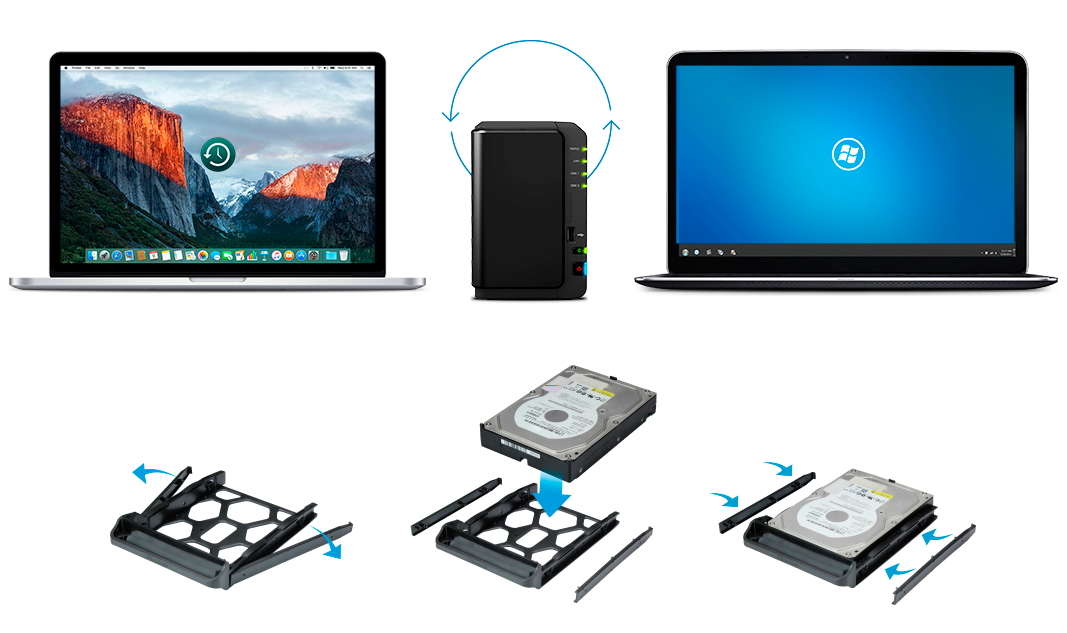
Дальше идет процесс установки на NAS операционной системы. После подключения DS 216 к локальной сети достаточно войти в браузер, напечатать в адресной строке /data/away/ba66ee7203179e1ea99fd9c1cb147179/, и система сама найдет ваш NAS, определит его тип и поможет поставить операционную систему DSM, присвоить хранилищу идентификатор, под которым он будет виден в сети, а также настроить администраторскую учетную запись. Когда установка закончится, ваш NAS будет готов к работе.
И вот тут начинается самое интересное. После установки DS2 16 появится в списке устройств в локальной сети. Важно понять, что работать с DS 216 просто подключив его к компьютеру по USB нельзя. Только по сети. Так что если вы хотите, чтобы работа с сетевым хранилищем была быстрой и комфортной, приведите в порядок свою сеть. Мне, к примеру, пришлось поменять маршрутизатор на более быстрый, поддерживающий формат передачи данных Wireless-N.
Безусловно, вы можете работать с DS 216 как с обычным удаленным диском, но это существенно ограничит возможности NAS. Если зайти на хранилище через web-интерфейс, то выяснится, что оно может куда больше, чем просто хранить данные.
Web-интерфейс операционной системы DSM представляет собой привычную оконную систему. По умолчанию на “рабочем столе” сразу выведен несколько виджетов, самый главный из которых показывает состояние системы. Важно сказать, что пока все работает нормально, он не вываливает на голову пользователя кучу служебной информации вроде температуры жестких дисков (хотя она постоянно измеряется и мониторится). Пока виджет показывает большую зеленую галочку и рапортует, что “Устройство работает нормально”, у вас нет поводов для беспокойства. Кстати, по умолчанию два диска, установленные в NAS, работают в режиме полного зеркалирования, что делает систему еще более надежной.
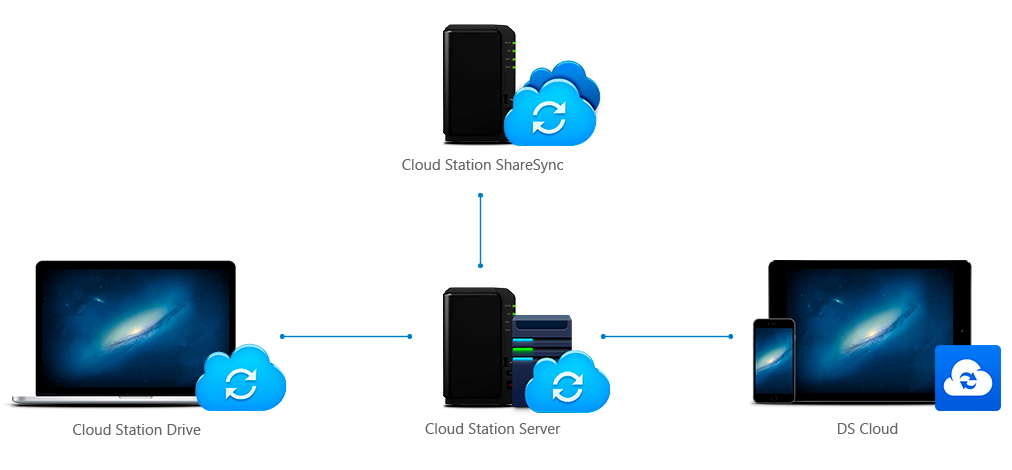
Благодаря системе пакетов, функционал DS 216 может существенно расширяться. Система бэкапа файлов с других устройств на Synology, торрент-треккер, видео- и фотосервер, менеджер заметок и документов, даже корпоративный чат. Да здесь даже есть программа для управления ip-камерами наблюдения и автоматического сохранения данных на NAS.
Система пользователей и групп позволит распределить роли и ограничить доступ к определенным программам и папкам. Все это позволяет организовать работу компании исключительно на одном NAS. Это может быть особенно важно тем, кто не хотел бы доверять корпоративные тайны мессенджерам или Google-документам.
На сегодня в в центре пакетов существует несколько десятков программ самого разного назначения, как производства Synology, так и сторонних разработчиков.
Но для меня, как для фотографа эти настройки стали скорее приятным бонусом. Куда важнее возможность подключиться к моему домашнему NAS при помощи функции QuickConnect. Эта функция включается в соответствующем пункте меню панели управления и позволяет присвоить хранилищу уникальный идентификатор. Дальше этот идентификатор можно использовать для быстрого доступа к NAS через адресную строку браузера.
Так, если идентификатор вашего NAS выглядит как test_NAS, то подключиться к нему можно, введя в адресную строку test_NAS.quickconnect.to. После ввода логина и пароля вы получите полный доступ к вашему NAS через web-интерфейс. Для меня это особенно важно, если учесть, что часто мне приходят запросы на фотографии тогда, когда я бываю далеко от своего архива. Через DS 216 я могу не просто достать нужный файл или папку, но и поделиться ссылкой на скачивание, причем владелец ссылки сможет скачать файл прямо с моего домашнего NAS. Ссылку, кстати, можно защитить паролем.
Доступ ко всем функциям DS 216 возможен не только с компьютера, но и с мобильного телефона при помощи специальных программ. Так при помощи приложения DS file для iOS можно посмотреть файлы на своем NAS, скачать или поделиться ими.

На корпусе DS 216 есть три разъема USB - один на лицевой стороне и два на задней. Любое запоминающее устройство, подключенное к любому из этих портов, будет отображаться в File Station как отдельная папка. Это может быть удобно, если вы, к примеру, не успели скопировать какие-то файлы с внешнего диска на NAS. Тогда вы можете просто дать знать домашним, чтобы подключили хард к DS 216. Безусловно, это костыль, и лучше держать все необходимые файлы на NAS, но пару раз он меня эта функция выручала.
Кроме того, передний USB-порт DS 216 может использоваться для быстрого копирования файлов с USB-устройства, подключенного к нему. В системе можно тонко настроить параметры копирования, указать, в какую папку копировать файлы и как поступать с дублями. Это может пригодиться, если вы пришли со съемки, и нет ни времени, ни сил сливать фотографии вручную, а совсем скоро снова в бой.
Разработчики DS 216 также подумали о тех, кто со временем захочет перейти на систему с большим количеством дисков. Для этого достаточно вынуть диски из DS 216 и поставить их в более объемное хранилище. Система установится автоматически, сохранив все пользовательские настройки. Стоит отметить, что на более старших моделях предусмотрена возможность масштабирования NAS при помощи дополнительных фирменных корзин по интерфейсам E-SATA, InfiBand или SAS (зависит от типа устройства). В случае с DS 216 этот вариант, к сожалению, не работает.

Выводы
Выбрав для своего архива NAS Synology DS 216 вы, по сути, получаете у себя дома облачный E-SATA, InfiBand или SASсервис со множеством очевидных и не очень функций. Конечно, вместе с этим вы берете на себя ответственность по обслуживанию своего архива.
Кроме вас никто не защитит эту маленькую бесценную коробочку от пролитого бокала вина, невнимательной уборщицы, кота или цепких детских ручек. Да, в конце-концов, вам придется регулярно чистить его от пыли. Но скорость, удобство доступа и возможность иметь свои данные на своем собственном устройстве в своем доме стоит того.














Отзывы и комментарии